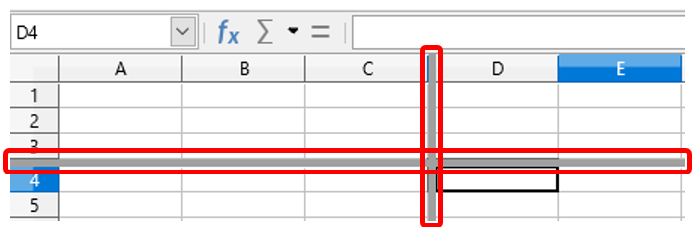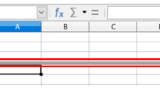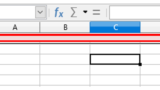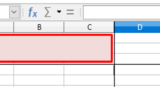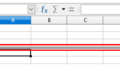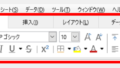Ver 6.3
ウィンドウを分割するには
ウィンドウを4つに分割する方法は、次の通りです。
ウィンドウを4つに分割するなら・・・
ウィンドウを4つに分割するセルの右斜め下のセルに移動した後で、【表示】→【ウィンドウの分割】の順にクリックします。
ウィンドウを4つに分割してスクロールすると・・・
ウィンドウを分割してスクロールを行うと、別ウィンドウの表示範囲に影響を与えます。
今回は、各ウィンドウをA、B、C、Dとして説明します。
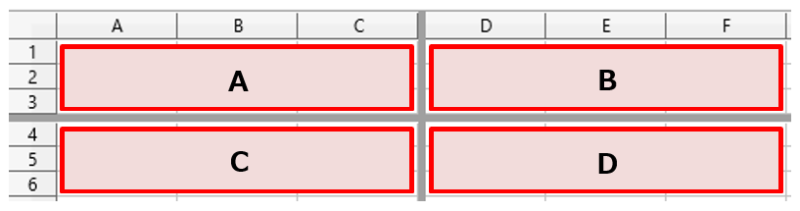
横(列)方向にスクロールした場合
横(列)方向にスクロールした場合は、
- A と C
- B と D
がそれぞれ、画面に表示される列番号を共有します。
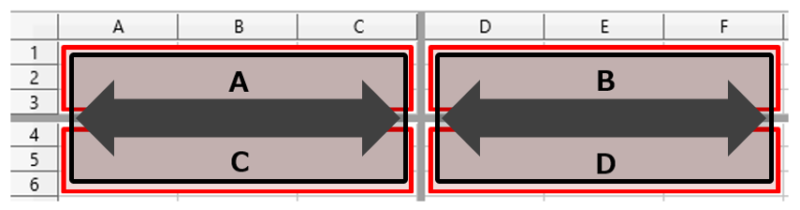
ウィンドウを左右に分割した状態と同じイメージです。
縦(行)方向にスクロールした場合
縦(行)方向にスクロールした場合は、
- A と B
- C と D
がそれぞれ、画面に表示される行番号を共有します。
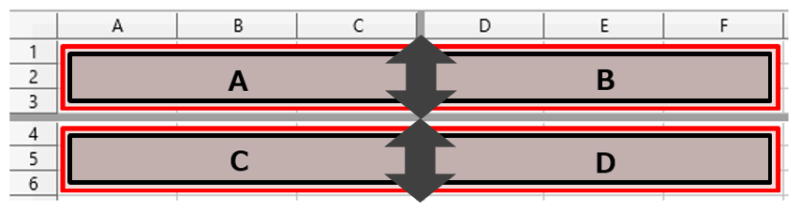
ウィンドウを上下に分割した状態と同じイメージです。
関連する記事
ウィンドウを4つに分割する場合
ウィンドウを4つに分割した場合は、次の2つを覚えておきましょう。
- 分割したウィンドウを操作するには、そのウィンドウを操作する必要がある
- スクロールを行うと、別ウィンドウの表示範囲に影響を与える
操作方法
(1)
ウィンドウを4つに分割するセルの右斜め下のセルに移動して下さい。
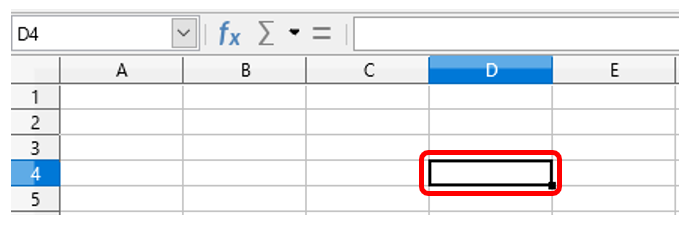
(2)
【表示】→【ウィンドウの分割】の順にクリックして下さい。
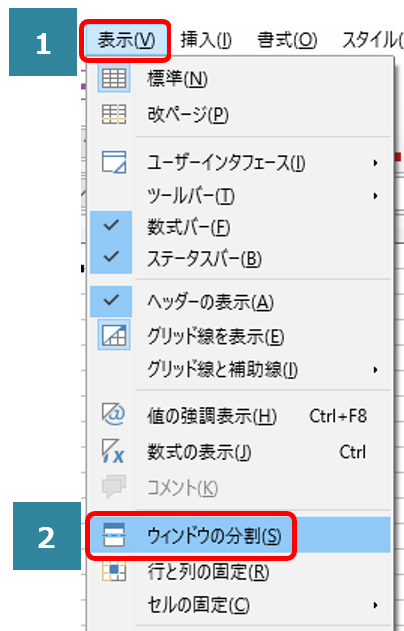
(3)
ウィンドウが4つに分割されます。